Apple Music voor Android: een gids
Apple Music-app is de premium muziekstreamingservice-app ontwikkeld door Apple. Aangezien Apple Music door veel mensen veel wordt gebruikt, is het geen wonder dat Android-gebruikers deze app ook kennen, vooral voor die muziekliefhebbers, omdat Apple Music je toegang kan geven tot miljoenen soundtracks, video's, podcasts en alles.
Als u een Android-gebruiker bent en ook Apple-muziek op uw Android-apparaat wilt gebruiken, dan is hier goed nieuws voor u, want: Apple Music voor Android is nu beschikbaar. Als je daar meer over wilt weten, blijf dan dit bericht lezen, want we zullen alles hier bespreken. Dus waar wachten we nog op, laten we eens kijken hoe Apple Music voor Android werkt.
Inhoudsopgave Deel 1. Kun je Apple Music op Android gebruiken?Deel 2. Is Apple Music op Android goed?Deel 3. Waarom werkt Apple Music niet op Android?Deel 4. Hoe gebruik je Apple Music gratis op Android?Deel 5. Om alles samen te vatten!
Deel 1. Kun je Apple Music op Android gebruiken?
Wie had gedacht dat Apple zijn deur zou openen voor Android-gebruikers om zijn premium streaming-app, Apple Music, te ervaren. Ja, je leest het goed, net zoals ik eerder al zei, er is een Apple Music voor Android die u kunt downloaden en installeren op uw apparaat, wat slechts een paar minuten duurt.
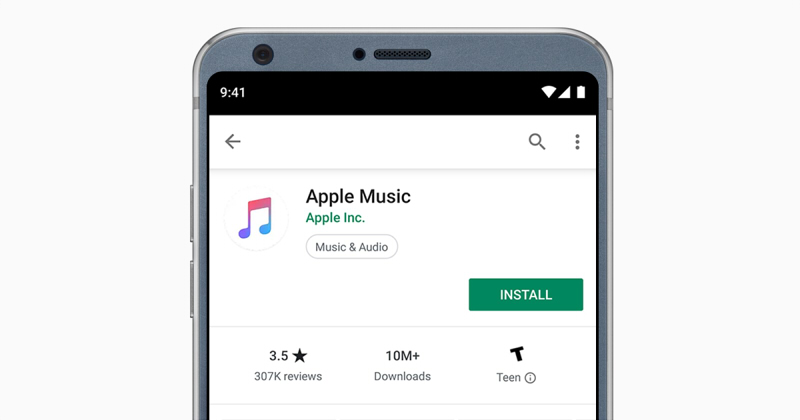
U kunt de app installeren zolang uw apparaat Android 5.0 of hoger is. Als je het zelf wilt proberen, bekijk dan de volgende stappen die ik hieronder heb gegeven om Apple Music op je apparaat te installeren.
- Lancering Google Play Store op je Android-apparaat en typ Apple Music in het zoekgebied.
- Tik of klik op "Installeren" zodra u naar de beschrijvingspagina wordt geleid. Wacht tot de installatie is voltooid.
- Voer de Apple Music uit door op het pictogram te tikken of te klikken wanneer het al is gedownload.
- Vervolgens wordt u in de Apple Music-app gevraagd om in te loggen met uw Apple ID en wachtwoord. U kunt er ook een maken als u er nog geen heeft.
- Als het de eerste keer is dat je de Apple Music-app gebruikt, is er een gratis proefperiode van drie maanden.
- Vervolgens kun je ook het premium abonnementstype selecteren dat je leuk vindt. Ze hebben plannen waaruit je kunt kiezen.
- Een individueel abonnement dat $ 9.99 per maand kost of $ 99.00 voor een jaar.
- Een gezinsabonnement waarmee je maximaal zes Apple Music-accounts kunt hebben die $ 14.99 per maand kosten.
- Een studentenabonnement dat slechts $ 4.99 per maand kost, maar je moet je studenteninschrijving verifiëren. Er verschijnt een browservenster en u wordt doorverwezen naar een website die u zal begeleiden bij het verifiëren van uw inschrijving. Als u hiermee klaar bent, wordt u opnieuw doorgestuurd naar de Apple Music-app.
- U wordt gevraagd om in te loggen met uw Apple ID en er wordt een verificatiecode naar u verzonden.
- Nadat u de verificatiecode heeft ingevoerd, wordt u gevraagd welke betaalmethode u wilt gebruiken volgens uw voorkeur.
- Eindelijk, als je eenmaal akkoord bent gegaan met de algemene voorwaarden, kun je nu Apple Music voor Android verkennen en ervan genieten.
Deel 2. Is Apple Music op Android goed?
Laten we nu eens kijken of Apple Music voor Android goed is. Verrassend genoeg is het proces van abonneren op Apple Music met je Android net hetzelfde alsof je ook een iOS gebruikt.
Het verschil is anders dan wanneer u een iDevice gebruikt, Apple Music is al beschikbaar en klaar voor gebruik, maar met Android moet u het nog steeds downloaden. Als het gaat om de interface, kan ik zeggen dat iOS en Android op de een of andere manier hetzelfde zijn, van het bladeren door de bibliotheek tot de Radio-tabbladen. Bovendien is het ook naadloos en soepel wanneer u op zoek bent naar nieuwe muziek om te downloaden alsof u een iPhone of iPad gebruikt.
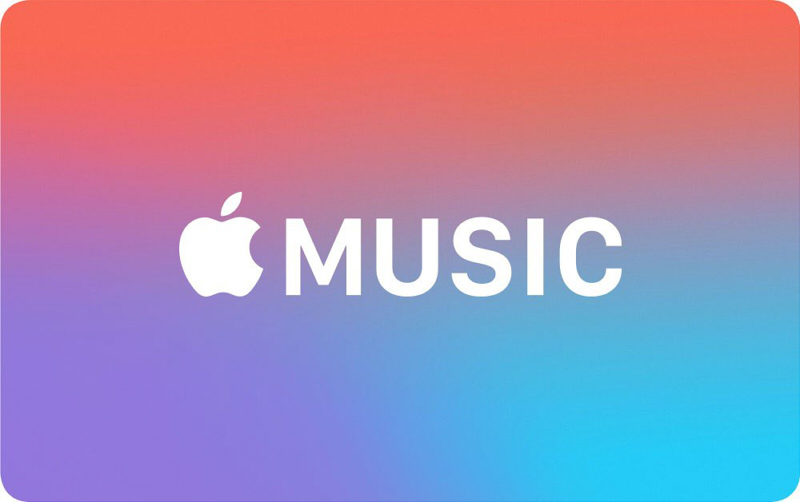
Een ander kenmerk van Apple Music voor Android is dat je het kunt gebruiken om naar een nummer te zoeken door gewoon een paar delen van de songtekst te typen, zelfs als je de songtitels niet kent. Als het gaat om browsen en ook om muziek toe te voegen aan uw apparaat, kunt u eenvoudig zoeken door de artiest, de titel van het nummer te typen of zelfs door uw gewenste genres te bladeren. Je kunt de nummers ook leuk vinden of niet leuk vinden door op Hartpictogrammen te tikken als je tikt of klikt op de drie stippen die zichtbaar zijn in het rechtergedeelte van je Now Playing-scherm.
Met Apple Music kunnen gebruikers ook kiezen of uw apparaat mobiele data zal gebruiken of niet voor het streamen en downloaden van de inhoud. Een andere goede functie die bij iOS ontbreekt, is dat Android-gebruikers de optie kunnen hebben om te kiezen of gedownloade nummers worden opgeslagen op een SD kaart of het interne geheugen van de telefoon. Dit is niet mogelijk met een iOS-apparaat omdat het geen slots voor SD-kaarten heeft.
Een ding dat me opvalt met de Apple Music-app voor Android, is dat wanneer je al je meldingen wist terwijl je luistert, het afspelen stopt. Dit is een van de kleine tekortkomingen die ik behoorlijk irritant kan zeggen. Maar afgezien daarvan is de ervaring plezierig.
Deel 3. Waarom werkt Apple Music niet op Android?
Net als bij alle apps kun je ook problemen tegenkomen wanneer je Apple Music voor Android gebruikt. Natuurlijk kun je ook tegenkomen problemen bij het gebruik van Apple Music op andere apparaten.
Op basis van onderzoek is de mogelijke oorzaak van deze problemen het gevolg van netwerkgerelateerde complicaties, storingen en zelden app-specifieke bugs. Gelukkig zijn er dingen die we kunnen doen om dit op te lossen. Als u problemen ondervindt, heb ik hieronder enkele handleidingen vermeld die u kunt toepassen om mogelijke problemen op te lossen.
- Update je Apple Music
Als u problemen ondervindt met Apple Music op uw Android-apparaat, kunt u eerst controleren of uw app is bijgewerkt of de nieuwste versie heeft. Updates bieden nieuwe functies en repareren bugs die ervoor kunnen zorgen dat Apple Music goed werkt.
- ForceStopYour Apple Music-app
Als uw Apple Music-app is bijgewerkt en nog steeds fouten ondervindt, kunt u de app geforceerd stoppen, dit helpt om de app te vernieuwen.
- Probeer uw telefoon opnieuw op te starten
Als je nog steeds problemen ondervindt, zelfs nadat de Apple Music-app geforceerd is gestopt, is het tijd om te proberen je telefoon opnieuw op te starten. Hierdoor kan het besturingssysteem van uw telefoon worden vernieuwd en alles worden verwijderd dat storingen in de Apple Music-app kan veroorzaken.

- Update uw Android-besturingssysteem
Zorg er ook voor dat uw Android-besturingssysteem is bijgewerkt en compatibel is met Apple Music. Op basis van Apple moet uw Android-besturingssysteem versie 5.0 (Lollipop) of de nieuwste versie zijn, zodat u de Apple Music-app correct kunt gebruiken.
- Wis de cache van uw Apple Music
Het wissen van de cache van uw Apple Music-app kan ervoor zorgen dat de app niet crasht. Dit helpt gebruikers ook als ze problemen hebben met het afspelen of laden van hun nummers uit de muziekbibliotheek
- Controleer uw netwerkverbinding
Enige tijd als gevolg van een zwakke internetverbinding kunt u ook enkele basisproblemen ervaren, bijvoorbeeld als uw gedownloade nummers niet kunnen worden afgespeeld op uw Apple Music. Dus, om dit op te lossen, moet je ervoor zorgen dat je een sterke internetverbinding hebt, je kunt je mobiele data gebruiken als deze geweldige connectiviteit biedt.
- Wis de gegevens van uw Apple Music
Je kunt ook lastige problemen oplossen door de gegevens van je Apple Music te wissen, maar onthoud dat je dit alleen doet als je alle oplossingen eerder hebt geprobeerd, want als je het eenmaal hebt gewist, moet je helemaal opnieuw beginnen en verlies je waarschijnlijk enkele relevante gegevens, zelfs de nummers die je hebt gedownload voor offline gebruik.
Als een van deze oplossingen niet werkt, kunt u de app ook verwijderen, uw telefoon opnieuw opstarten en de Apple Music-app opnieuw installeren via uw Google Play Store. Probeer ook uw Apple ID uit te loggen bij de app en weer in te loggen.
Deel 4. Hoe gebruik je Apple Music gratis op Android?
Is het mogelijk om gratis Apple Music voor Android te gebruiken? het antwoord zou ja zijn. Er zijn eigenlijk twee methoden waaruit u kunt kiezen. Ik zal de details van elk hieronder geven.
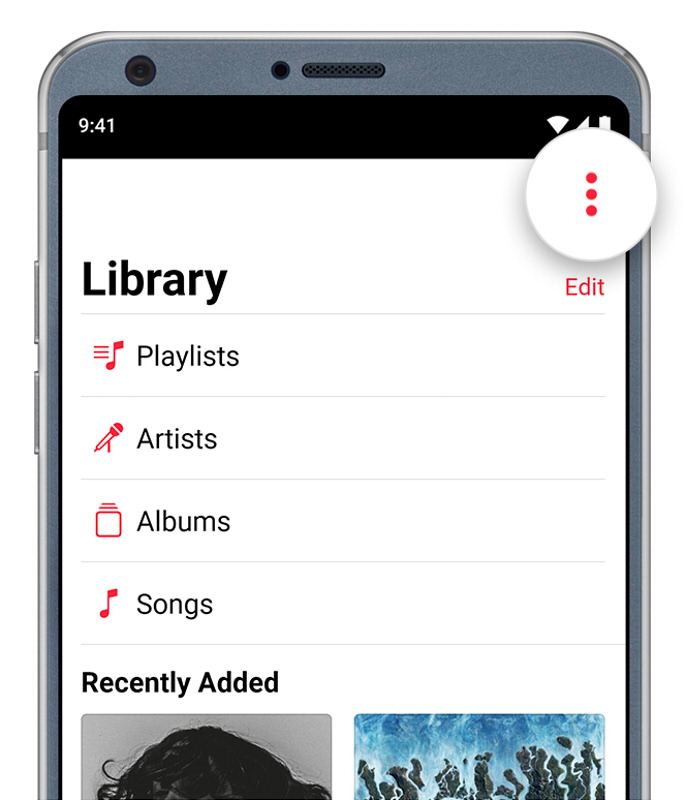
Methode 1. Gratis proefversie van Apple Music
Zoals ik eerder al zei, krijg je deze gratis proefperiode van 3 maanden. Binnen deze periode heb je vrij toegang tot alle functies van de Apple Music App, maar deze methode is slechts tijdelijk en alleen van toepassing op nieuw aangemaakte accounts. Als je gebruik wilt maken van deze gratis Apple-muziek voor Android, volg dan de onderstaande stappen:
1 Start uw Apple Music-app
2 Voor nieuwe gebruikers wordt een proefperiode van drie maanden aangeboden. U wordt gevraagd welk lidmaatschapsplan u kiest en klik vervolgens op Proefperiode starten om er gebruik van te maken.
3 Ten slotte wordt u gevraagd uw Apple ID en wachtwoord in te voeren. Tik gewoon op Bestaande Apple ID gebruiken als je er al een hebt, anders kun je op Nieuwe Apple ID maken klikken. Hierna ben je nu klaar om de gratis proefversie van Apple Music voor Android te proberen.
Methode 2. Apple Music downloaden en synchroniseren met Android to
Een andere methode die u kunt doen, is door Apple Music te downloaden en te synchroniseren met uw Android-apparaat. Het is op de een of andere manier triest om te zeggen dat niet alle Android-apparaten compatibel zijn met de Apple Music-app, maar dat betekent niet dat er geen andere manier is om dat te doen.
Gelukkig is er software van derden die Apple Music-nummers kan converteren en compatibel kan maken met andere Android-apparaten. Een van de beste in zijn soort die ik ook aanbeveel, is de AMusicSoft Apple Muziek Converter.
AMusicSoft Apple Music Converter is een alles-in-één converter die kan converteer elk formaat naar MP3, WAV, FLACC, enz. Het heeft ook een conversiesnelheid van x 16, wat niet zo veel tijd kost om te converteren, en het behoudt de kwaliteit van het nummer net als bij de bron.
Download gratis Download gratis
Een ander kenmerk van deze software is dat het de DRM-codering verwijdert zodra de nummers of muziek zijn geconverteerd. We weten dat DRM gebruikers beperkt in het overdragen of gebruiken van Apple Music-nummers na een abonnement, maar aangezien het DRM-vrij zal zijn, kunnen we de geconverteerde nummers ook gebruiken wanneer we maar willen en zoveel we willen. Geweldig toch?

Als je denkt dat het ingewikkeld is om deze software te gebruiken, dan zul je verbaasd zijn hoe gebruiksvriendelijk het is. U kunt het programma gemakkelijk leren na een paar minuten gebruik. U kunt ook het nummer, de artiest en het album van uw geconverteerde nummers bewerken of aanpassen. Dus, als je deze geweldige app wilt gebruiken, bezoek dan gewoon hun officiële website en download het installatieprogramma.
Als u wilt weten hoe u de software kunt gebruiken om Apple Music te downloaden en te synchroniseren met Android, kunt u de onderstaande stappen volgen.
Stap 1. Nummers selecteren van Apple Music.
Zodra u de software hebt geïnstalleerd, start u uw AMusicSoft Apple Music converter. Het scant direct uw Apple Music bibliotheek, dus wacht geduldig tot het klaar is. Nadat het scannen is voltooid, kunt u nu de nummers kiezen die u wilt converteren en afspelen op uw Android.

Stap 2. Het uitvoerformaat en de geconverteerde doelmap selecteren.
Nadat je de nummers die je wilt converteren hebt voltooid, kun je nu kiezen welk formaat je wilt gebruiken, maar in ons geval zullen we MP3 gebruiken, omdat dit het meest comfortabele formaat is voor elk Android-apparaat. Je hebt ook de mogelijkheid om het bestemmingspad van je geconverteerde nummers te kiezen.
Stap 3. Start het conversieproces
U kunt nu beginnen met het converteren van de nummers die u hebt geselecteerd door op de knop "Converteren" te klikken. U kunt ook de voortgang van de conversie op het hoofdscherm zien. Zodra de conversie is voltooid, is deze nu zichtbaar in het gedeelte 'Geconverteerd'.
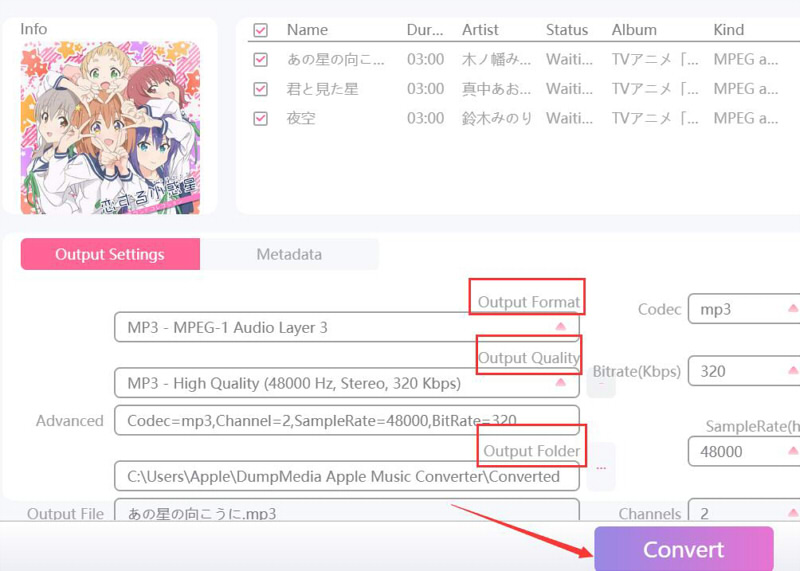
Stap 4. Zet Apple Music over naar uw Android-telefoons of -tablets
Nu je de geconverteerde Apple Music-nummers bij je hebt, kunnen we deze eindelijk overzetten naar je Android-apparaat met behulp van je USB-drive of USB-kabel.
U kunt het eenvoudig slepen en neerzetten in de muziekmap van uw Android-apparaat. Als je een ingebouwde SD-kaartlezer hebt, kun je je SD-kaart ook gebruiken om over te zetten.
Door deze tweede methode te gebruiken, kun je de geconverteerde nummers vrijelijk zonder beperkingen overzetten en er meer van genieten naar alle Android-apparaten die je hebt.
Deel 5. Om alles samen te vatten!
Het is geweldig dat er nu een Apple Music voor Android beschikbaar is, vooral als je dol bent op muziek luisteren. We hebben hier besproken hoe u Apple Music effectief kunt gebruiken op uw Android-apparaten en hoe u dit kunt oplossen als u ooit problemen ondervindt bij het gebruik van de app.
Ik hoop dat je door dit bericht te lezen het gebruik van je Apple Music-app op je Android-apparaten maximaliseert en geniet van de muziek of nummers die je leuk vindt.
Mensen Lees ook
- Hoe u de iCloud-muziekbibliotheek kunt gebruiken, inschakelen en verkrijgen
- Hoe muziek overzetten van iPod naar computer zonder iTunes
- Hoe Apple Music op Mac te krijgen
- Hoe iTunes-afspeellijst met iPhone synchroniseren? (2024-update)
- Hoe Apple Music op SoundTouch te spelen
- Hoe Apple Music op Apple Watch te spelen
- Hoe hoorbaar audioboek op Apple Watch te spelen
- Apple Music converteren naar FLAC Lossless-indeling
Robert Fabry is een fervent blogger en een enthousiasteling die dol is op technologie. Misschien kan hij je besmetten door wat tips te delen. Hij heeft ook een passie voor muziek en heeft voor AMusicSoft over deze onderwerpen geschreven.